
Xbox One을 판매하거나 다른 사람에게 양도하기 전에 초기화를 수행해야합니다. 이렇게하면 모든 개인 데이터가 지워집니다. Xbox One을받는 사람은 누구나 자신의 Microsoft 계정으로 로그인하여 첫 번째 설정 프로세스를 다시 거쳐야합니다.
Xbox One을 초기화하지 않았고 더 이상 액세스 할 수없는 경우 Xbox One의 데이터를 원격으로 삭제할 수있는 방법이 없습니다. 하지만 Xbox 프로필을 원격으로 잠글 수 있으므로 아무도 암호 없이는 Xbox 프로필을 사용하고 관련 개인 데이터에 액세스 할 수 없습니다. 이 도움말 끝에 프로필을 잠그는 방법에 대해 자세히 설명합니다.
Xbox One을 지우는 방법
본체를 재설정하려면 전원을 켜고 컨트롤러 중앙에있는 Xbox 버튼을 누릅니다. 대시 보드로 이동합니다.
Xbox One이 어떤 이유로 응답하지 않는 경우 본체 전면에있는 Xbox 버튼을 10 초 동안 누르고 있습니다. 이것은 강제로 종료됩니다. 그런 다음 본체 또는 컨트롤러에서 Xbox 버튼을 눌러 다시 부팅 할 수 있습니다. 이것은 " 파워 사이클 ,”이며 Xbox One이 중지되고 응답하지 않을 때만 수행해야합니다.
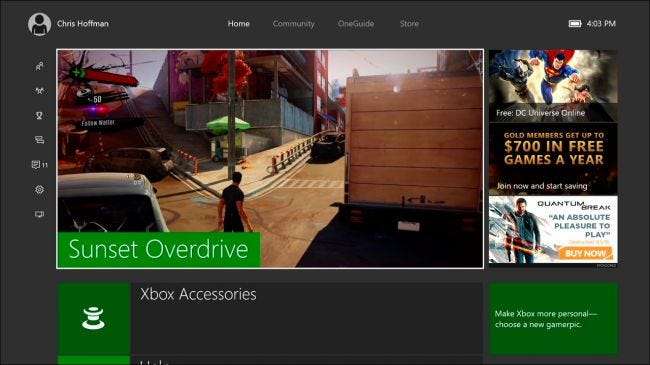
왼쪽 방향 스틱을 왼쪽으로 누르거나 방향 패드의 왼쪽 버튼을 눌러 화면 왼쪽에 메뉴를 엽니 다. 톱니 바퀴 아이콘까지 아래로 스크롤하고 A 버튼을 눌러 "모든 설정"을 선택합니다.
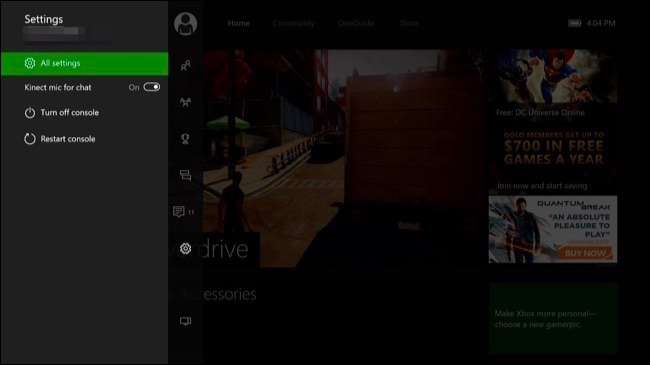
설정 화면에서 시스템> 콘솔 정보 및 업데이트로 이동합니다.
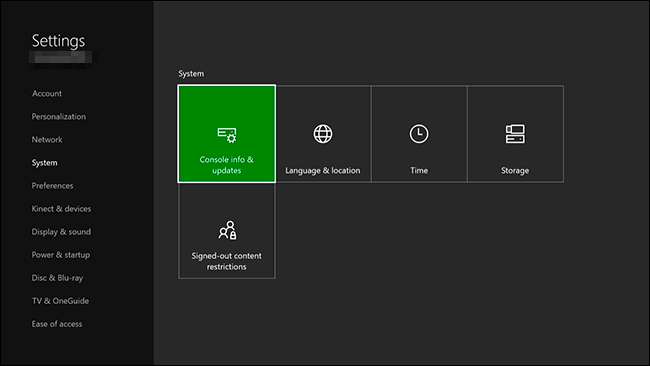
계속하려면“Reset Console”을 선택하십시오.
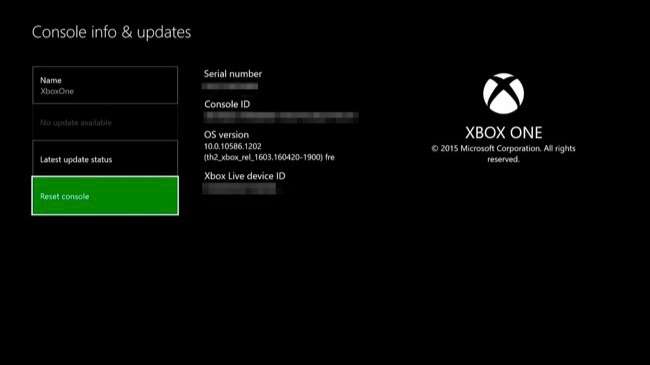 티
티
본체를 재설정 할 방법을 묻는 메시지가 표시됩니다. 두 가지 옵션이 있습니다. "모든 항목 재설정 및 제거"및 "내 게임 및 앱 재설정 및 유지"
첫 번째 옵션은 장치를 완전히 지우고 공장 기본 상태로 되돌립니다. 콘솔을 판매하는 경우 이상적입니다.
두 번째 옵션은 시스템을 기본 상태로 재설정하고 모든 개인 정보를 제거합니다. 그러나 설치된 게임, 앱 및 업데이트는 유지됩니다. 나중에 게임 및 게임 업데이트를 다시 다운로드 할 필요가 없으므로 다운로드 대역폭에서 수십 또는 수백 기가 바이트를 절약 할 수 있습니다. 문제를 해결하기 위해 Xbox One을 재설정하거나 오랜 시간 다시 다운로드하지 않고 개인 데이터를 제거하려는 경우에 적합합니다.
이러한 옵션 중 하나를 선택하면 Xbox One이 즉시 재설정되기 시작합니다. 재설정하지 않으려면 "취소"를 선택하십시오.
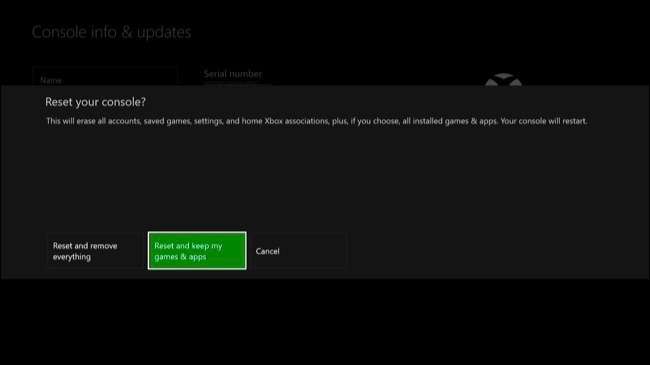
도움, 공장 초기화를 잊었습니다!
Xbox One에 더 이상 물리적으로 액세스 할 수 없지만 초기화하지 않은 경우 전화 나 PC를 원격으로 초기화하는 것처럼 원격으로 초기화 할 수 있습니다. 안타깝게도 전체 원격 초기화를 수행 할 수 없습니다. 그러나 Xbox 프로필 및 개인 데이터에 대한 액세스를 비활성화 할 수 있습니다.
이렇게하려면 Microsoft 계정의 암호를 변경해야합니다. 다음에 누군가 Xbox One 본체에서 사용자의 프로필을 사용하려고하면 새 암호로 로그인해야합니다. 로그인하지 않으면 OneDrive에 저장 한 파일과 같은 프로필 및 개인 데이터에 액세스 할 수 없습니다.
이렇게하려면 Microsoft 계정 웹 사이트. Xbox One에 로그인 한 것과 동일한 계정으로 로그인합니다. 보안 및 개인 정보> 비밀번호 변경으로 이동하십시오. 여기에 새 비밀번호를 입력하세요.
사람들은 새 암호를 입력하지 않으면 Xbox One에 저장 한 프로필에 더 이상 액세스 할 수 없으므로 액세스 할 수 없습니다. Microsoft 계정으로 로그인 한 다른 기기 및 앱에서도 새 비밀번호를 다시 입력해야합니다. 예를 들어이 암호로 Windows 10에 로그인하고 PIN을 구성한 경우 PIN으로 로그인하기 전에 새 암호를 제공해야합니다. 필요한 경우 다른 기기에 새 비밀번호를 입력하라는 메시지가 표시됩니다.
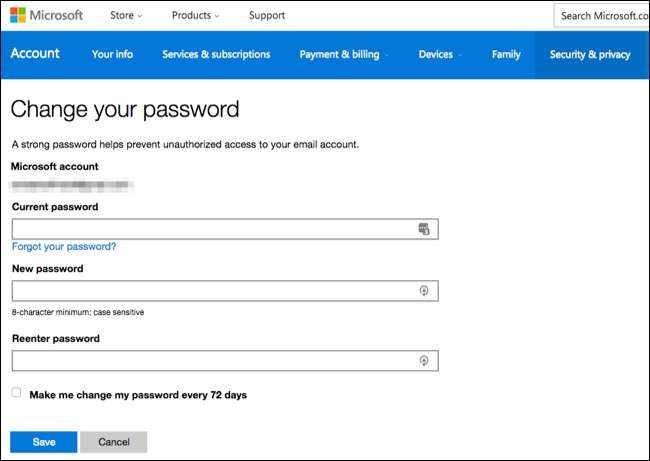
Xbox One 초기화에 사용할 수있는 옵션은 다음 옵션과 비슷합니다. Windows 10 PC 재설정 , 이는 놀라운 일이 아닙니다. Xbox One의 소프트웨어는 내부적으로 Windows 10을 기반으로합니다.







